Adventskalender 23
Zum Ende des Adventskalenders und passend zum Thema Weihnachten komme ich noch einmal auf die Bildbearbeitung mit Photoshop zurück.
II. Bildbearbeitung mit Photoshop
Nach wie vor erstaunlicher Beliebtheit erfreut sich die Colorkey-Technik. Dabei wird ein Farbfoto in eine monochrome, meist S/W-Aufnahme umgewandelt. Komplett? Nein: Ein – meist bildwichtiges Element – wird farbig belassen und damit besonders hervorgehoben.
Leider habe ich gerade kein Weihnachtsfoto auf der Platte (…), so dass wieder einmal eines meiner Lieblingsfotos aus dem Herbst 2007 herhalten muss. Das Motiv eignet sich zur Demonstration aber recht gut, also habe ich da wenig Skrupel…
Wer die Bildbearbeitung anhand des Originals nachvollziehen möchte, kann sich das Foto aus der fc ziehen – ach ja: Und wer Kürbissuppe mag (auch wenn die eher in den Herbst gehört…), sollte dem Rezept einmal eine Chance geben.
Hier nun das Foto:
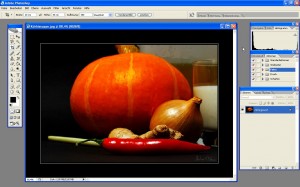 Schritt 1: Einstellungsebene Kanalmixer anlegen
Schritt 1: Einstellungsebene Kanalmixer anlegen
 Das Anlegen von Einstellungsebenen sollte inzwischen leicht von der Hand gehen (s. vorangehende Teile) – auf Details verzichte ich daher an dieser Stelle.
Das Anlegen von Einstellungsebenen sollte inzwischen leicht von der Hand gehen (s. vorangehende Teile) – auf Details verzichte ich daher an dieser Stelle.
Schritt 2: Umwandlung in S/W-Bild
Interessanter ist das Umwandeln des Farbfotos in ein S/W-Bild, die sich mit dem Kanalmixer sehr schön steuern lässt:
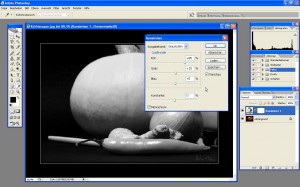 Die Grautöne lassen sich sehr komfortabel durch Abmischen der drei Kanäle steuern. Daher arbeite ich sehr gerne mit dem Kanalmixer und nicht mit der Funktion Bild -> Anpassen -> Sättigung verringern.
Die Grautöne lassen sich sehr komfortabel durch Abmischen der drei Kanäle steuern. Daher arbeite ich sehr gerne mit dem Kanalmixer und nicht mit der Funktion Bild -> Anpassen -> Sättigung verringern.
Meine S/W-Version des Fotos sah nach dem Anpassen der Kanäle so aus – zwingend ist das aber nicht:
 Schritt 3: Malen auf der Ebenenmaske
Schritt 3: Malen auf der Ebenenmaske
Nun wählen wir einen passenden Pinsel mit nicht allzu weicher Spitze und malen mit schwarzer Farbe auf der Ebenenmaske. Dadurch wird die Einstellungsebene an allen übermalten Stellen transparent und die ursprüngliche Version wird wieder sichtbar:
 Nach ein wenig simpler Pinselei…
Nach ein wenig simpler Pinselei…
 …ist das zu betonende Element sehr schnell wieder farbig:
…ist das zu betonende Element sehr schnell wieder farbig:
 Einfacher als gedacht – oder?!
Einfacher als gedacht – oder?!
Shortcut des Tages (23. Dezember)
<Umschalt/Shift> + <Strg> + <u> entsättigt das Bild auf einen Schlag – nicht immer zu empfehlen, manchmal aber durchaus nützlich.
Adventskalender 24 >>
One Response to “Adventskalender 23”
[…] << Adventskalender 23 […]